Mono Framework est un framework logiciel open-source qui peut être utilisé pour créer toutes sortes d'applications, y compris. jeux.
Mono Framework est sans dépendance (aucun compilateur C++ requis) et compatible avec Windows, Linux, Mac OS X et FreeBSD.
Mono Framework a commencé comme un fork du .Net Framework v1.0 de Microsoft, mais est maintenant devenu plus qu'une alternative, comme davantage destiné au développement de jeux (en raison du fait qu'il utilise GDI + de manière native).
Le framework inclut actuellement la prise en charge de C#, VB.NET, Boo, Python, Ruby et autres.
Par exemple :en utilisant MonoDevelop avec Mono Framework, vous pouvez écrire du code dans un langage de script comme Python, puis lorsque vous souhaitez ajouter de la logique à votre code dans des langages plus populaires (comme C# ou VB.NET), vous pouvez le faire avec Mono Develop, cela est parfait pour les concepteurs qui ne connaissent aucun langage de programmation (ou les programmeurs paresseux 🙂
Sous Linux, Mono Framework permet de compiler des applications compatibles avec le logiciel libre Mono runtime.
Mono Framework n'oblige pas les programmeurs à utiliser certains modèles de programmation, il s'agit donc plus d'un outil que d'un catalyseur de développement. En raison de cette flexibilité, il a été adopté à la fois par des projets open source et des sociétés commerciales.
Si vous cherchez un guide sur la façon d'installer Mono Framework sur Debian 11, ne cherchez pas plus loin ! Ce guide vous guidera à travers les étapes nécessaires pour installer Mono Framework sur votre machine Debian 11.
Prérequis
Pour installer Mono Framework sur Debian 11, vous aurez besoin de :
- Une machine Debian 11 avec un accès root
- Un client SSH de connexion Internet (tel que PuTTy)
- Connaissance de base du système d'exploitation Linux
Mise à jour de votre machine Debian 11
La première étape de l'installation de Mono Framework sur Debian 11 consiste à vous assurer que votre machine est à jour. Vous pouvez le faire en exécutant la commande suivante.
sudo apt update && sudo apt upgrade -y
Une fois la mise à jour terminée, exécutez la commande ci-dessous pour installer le logiciel requis pour Mono Framework. dirmngr est utilisé pour gérer les certificats qui sont installés sur votre machine. gnupg est utilisé pour chiffrer et signer les fichiers et les communications. apt-transport-https est utilisé pour télécharger des packages à partir de référentiels Debian qui utilisent SSL/TLS. ca-certificates est utilisé pour fournir une liste de certificats d'autorité de certification (CA) de confiance.
sudo apt install dirmngr gnupg apt-transport-https ca-certificates -y
Après avoir installé le logiciel, nous devons actualiser notre base de données de packages.
sudo apt update -y
Installer Mono Framework sur Debian 11
Maintenant que votre machine est à jour, vous pouvez maintenant procéder à l'installation de Mono Framework.
Tout d'abord, vous devez importer la clé de référentiel GPG pour Mono. Cette clé est utilisée pour signer les packages Mono Framework.
sudo apt-key adv --keyserver hkp://keyserver.ubuntu.com:80 --recv-keys 3FA7E0328081BFF6A14DA29AA6A19B38D3D831EF
apt-key est l'outil utilisé pour gérer les clés apt. adv signifie qu'il doit être exécuté en mode avancé (dans ce cas pour importer une clé).
–keyserver hkp://keyserver.ubuntu.com:80 indique à APT de rechercher sur le serveur de clés Ubuntu en utilisant HTTPS pour trouver la clé GPG. Ceci est fourni par Canonical et doit toujours être utilisé lors de l'ajout de nouvelles clés à votre système.
–recv-keys 3FA7E0328081BFF6A14DA29AA6A19B38D3D831EF récupère la clé Mono Framework GPG du serveur de clés Ubuntu.
Une fois la clé importée, vous pouvez ajouter le référentiel Mono Framework comme suit :
sudo sh -c 'echo "deb https://download.mono-project.com/repo/debian stable-bullseye main" > /etc/apt/sources.list.d/mono-official-stable.list'
sh -c est la commande shell pour exécuter une commande. Dans ce cas, nous créons un fichier /etc/apt/sources.list.d/mono-official-stable.list en écrivant d'abord la chaîne echo « deb https://download.mono-project.com/repo/debian stable-bullseye main" > puis en l'exécutant.
/etc/apt/sources.list.d est le répertoire où vous devez mettre ce fichier. Le nom du fichier ( mono-official-stable.list ) peut être ce que vous voulez, mais il est préférable d'utiliser le même nom que le référentiel pour éviter toute confusion.
L'étape suivante consiste à mettre à jour la liste des packages de votre machine.
sudo apt update -y
Exécutez la commande ci-dessous pour vérifier si les packages Mono Framework sont disponibles dans le référentiel Debian. mono-runtime est le package principal de Mono Framework qui vous permet d'exécuter des programmes écrits en C# ou tout autre langage CLR, tel que Microsoft .NET Core.
sudo apt-cache policy mono-runtime
Cette commande vous montrera la sortie suivante.
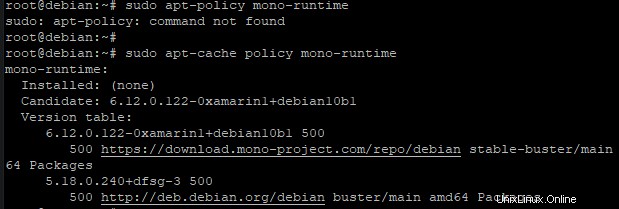
Enfin, exécutez la commande suivante pour installer Mono Framework. mono-complete est le package qui contient tout ce dont vous avez besoin pour développer une application à l'aide de Mono Framework.
sudo apt install mono-complete -y
Exécutez la commande ci-dessous pour vérifier l'installation.
mono --version
Vous devriez voir la sortie suivante.
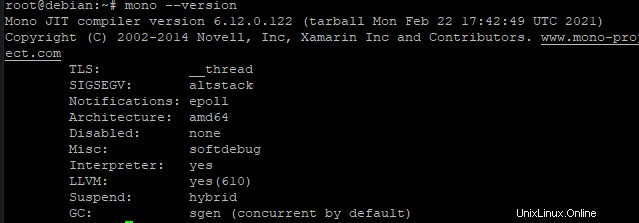
Création d'une application Mono Framework
Maintenant que Mono Framework est installé sur votre machine, vous pouvez créer une nouvelle application pour la tester. Nous allons créer une application hello world simple qui imprimera Hello World sur le terminal.
Commencez par créer un répertoire dans lequel votre application sera stockée.
cd && mkdir hello
Maintenant, déplacez-vous dans le répertoire que vous venez de créer.
cd hello
Créez un nouveau fichier appelé main.cs à l'aide de l'éditeur de texte nano. Vous pouvez utiliser n'importe quel éditeur de texte, mais il est recommandé d'utiliser nano, car il ne nécessite l'installation d'aucun package supplémentaire.
sudo nano main.cs
main est le nom du fichier et .cs est l'extension. cs signifie C Sharp, qui est le langage utilisé par Mono Framework.
Ensuite, remplissez le fichier avec le code suivant.
using System;
public class HelloWorld
{
public static void Main(string[] args)
{
Console.WriteLine ("Hello World, this just a sample provided by Mono Framework installation guide!");
}
} Où :
en utilisant Système ; est l'espace de noms qui contient toutes les classes nécessaires pour exécuter Console.WriteLine.
classe publique HelloWorld ; démarre une nouvelle classe appelée HelloWorld.
public static void Main(string[] args); est la méthode main() de la classe HelloWorld. C'est là que le code s'exécutera.
Console.WriteLine("Bonjour tout le monde, ceci n'est qu'un exemple fourni par le guide d'installation de Mono Framework !"); imprime "Hello World" sur le terminal.
Enregistrez et fermez le fichier en appuyant sur CTRL+X, Y et ENTRÉE.
Maintenant, compilez le code à l'aide du compilateur Mono.
csc main.cs
csc est le compilateur Mono. main est le nom du fichier que vous compilez et .cs est l'extension. main.cs est l'argument de la commande csc. Cela créera un nouveau fichier appelé main.exe, qui est le fichier exécutable de votre application.
La sortie suivante sera affichée.

Maintenant, lancez le fichier exécutable en utilisant la commande mono.
mono main.exe
Vous devriez voir "Hello World" imprimé sur votre terminal car c'est ce qui a été écrit dans le main() de votre application. Cela montre que tout fonctionne bien avec Debian 11 et le Mono Framework. Félicitations !
Exemple de sortie :

Conclusion
Dans ce guide, vous avez appris à installer le framework Mono sur Debian 11. Vous avez également vu un exemple simple de création d'une application Hello World.
Pour plus d'informations sur le Mono Framework, veuillez visiter son site Web officiel Mono.